Как узнать пароль от роутера
Получение доступа к роутеру
Перед любыми настройками или восстановлением пароля от роутера нужно получить к нему доступ. Для этого его нужно подключить к компьютеру. Сделать это можно двумя способами: по Wi-Fi и через Ethernet кабель, напрямую. Они оба одинаковы, тут уже вопрос удобства.
После непосредственно подключения можно открывать настройки. Для изменения настроек роутеров обычно используется браузер. Часто производители wifi роутеров пишут в инструкции какой браузер предподчтительнее для работы с их устройством. Дело тут в различном отображении содержания страниц в разных браузерах, но на данный момент любой современный браузер, например, Mozilla Firefox, Google Chrome, IE , Microsoft Edge и так далее, подойдет. Для доступа к настройкам нужно в строку браузера ввести специальный адрес. У разных производителей он может быть разным и обычно этот адрес указан в инструкции к wifi-роутеру. Чаще всего это http://192.168.1.1/ или http://192. 168.0.1/. Также для роутеров TP-LINK может быть этот адрес http://tplinklogin.net/. При переходе по данным ссылкам, появится окно аутентификации.
168.0.1/. Также для роутеров TP-LINK может быть этот адрес http://tplinklogin.net/. При переходе по данным ссылкам, появится окно аутентификации.
Пробуем ввести стандартые логин: admin пароль: admin. Также пароль может отличаться от стандартного, быть равным 1234, пустым или может быть указан на самом роутере. Если же ничего не подходит, то возможно он был изменен. В этом случае расмотрим варианты восстановления доступа к настройкам ниже.
Способы восстановления пароля от роутера
Способов того, как узнать пароль от роутера или восстановить его, огромное множество. Все они отличаются по своей сложности и длительности исполнения. Ниже будут представлены три самых простых варианта для разных ситуаций. Один из них обязательно поможет вернуть доступ к роутеру.
Стандартный пароль
Данный способ подходит для ситуаций, в которых пользователь сам настраивал роутер, при этом не менял пароль от администраторского доступа. Это самый простой вариант, но подходит не во всех ситуациях.
Это самый простой вариант, но подходит не во всех ситуациях.
Если пароль не изменялся, то он стоит изначальный от роутера. Забыть его не страшно, а посмотреть можно в инструкции от устройства. Находиться он будет в разделе с роутером. Если же инструкция утеряна, то стандартный пароль легко найти в интернете. Но для этого нужно знать производителя роутера.
Обычно он указан на лицевой стороне или сверху. Еще его можно посмотреть на странице доступа к роутеру, там он выделен цветом или жирным шрифтом. Самые популярные производители: D-Link, TP-LINK, ZyXEL и Asus. Однако встречаются и другие.
После обнаружения производителя, можно искать пароль. В любой поисковой системе ввести запрос «стандартный пароль от роутера», а в конце вставить название. В первых же ссылках будет нужная информация. Чаще всего пароль для администратора будет admin или «1234», или пустая строка. Однако у некоторых производителей встречаются и другие вариации.
Еще пароль от роутера может указываться на задней его стороне вместе с маркировкой.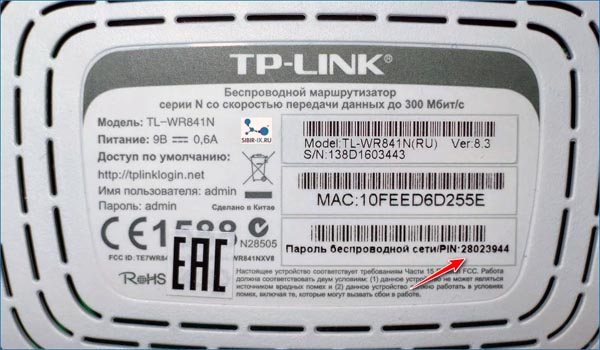
На картинке указаны регистрационные данные от роутера производителя TP-LINK. На остальных моделях маркировка будет схожей. Нужно искать надпись Password или «Пароль».
Роутер от провайдера
Данный способ подойдет для ситуаций, когда роутер был заказан у провайдера интернета и настроен им же. Мастера изменяют стандартные пароли на более сложные. Делается это для того, чтобы роутер не смогли дистанционно взломать злоумышленники.
В случае изменения пароль дополнительно маркируется на роутере. Обычно это специальная наклейка на оборотной стороне или снизу. На ней указан пароль от Wi-Fi сети и данные для входа в меню настроек в качестве администратора. В некоторых ситуациях вся информация может быть указана в договоре на получение роутера от провайдера. Еще пароль можно узнать по телефону. Но что делать если забыл пароль от wifi роутера и варианты выше не подошли? В данном случае пробуем третий вариант.
Полный сброс настроек
Если другие способы не сработали или их сделать невозможно, то поможет полный сброс настроек Wi-Fi роутера.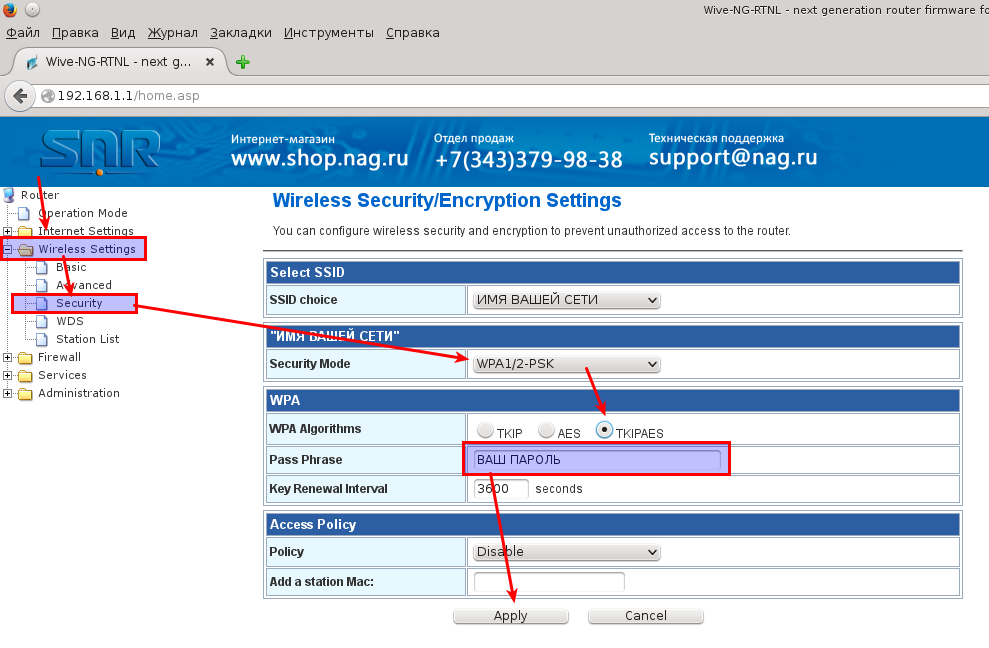 Важно отметить, что это крайний вариант, но очень простой. Прибегать к нему можно только в том случае, если есть распечатка с настройками доступа в интернет, так как они сбросятся тоже. В ином случае придется вызывать специалиста, чтобы он их сам восстанавливал.
Важно отметить, что это крайний вариант, но очень простой. Прибегать к нему можно только в том случае, если есть распечатка с настройками доступа в интернет, так как они сбросятся тоже. В ином случае придется вызывать специалиста, чтобы он их сам восстанавливал.
Также настройки можно просмотреть с аккаунта пользователя, обычно он зарегистрирован без пароля. Инструкция по открытию страницы логина описана в разделе выше. Теперь можно войти как пользователь, для этого выбрать соответствующий логин из списка или прописать в строке входа User, поле пароля оставить пустым.
Теперь следует найти настройки интернет соединения. Для Wi-Fi роутера D-Link их раздел показан в розовой рамке на картинке. Все данные от IP и до MAC-адреса необходимо зафиксировать. Они понадобятся для восстановления доступа к интернету с роутера.
Теперь можно переходить к сбросу настроек. На задней панели роутера присутствует специальное отверстие. Оно обозначено надписью Reset или «Сброс». Внутри находится кнопка, которая восстановит заводские настройки роутера.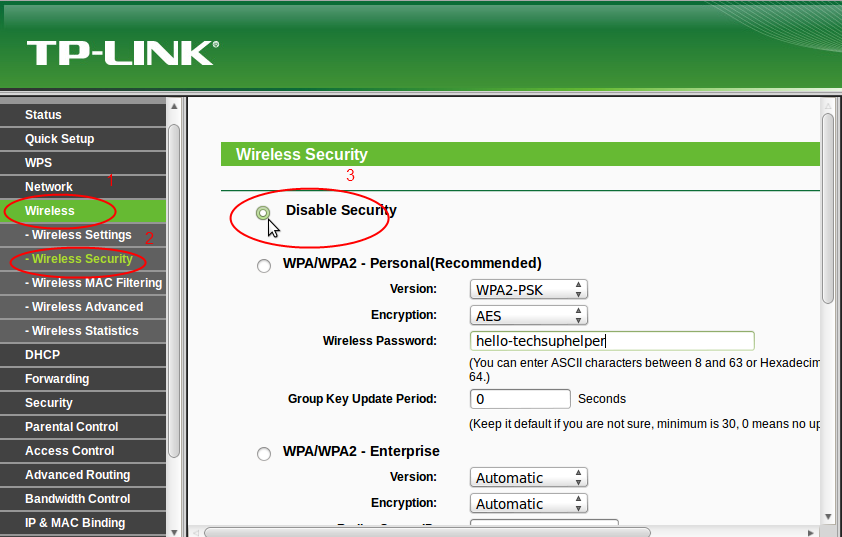 А вместе с ними и сбросит пароль администратора на изначальный. Достать до нее удобнее всего при помощи иголки, шила или чего-то другого, но длинного и тонкого.
А вместе с ними и сбросит пароль администратора на изначальный. Достать до нее удобнее всего при помощи иголки, шила или чего-то другого, но длинного и тонкого.
При нажатии будет характерный щелчок. Кнопку нужно держать в течение примерно десяти секунд. После роутер перезагрузится, определить это можно по миганию на лицевой панели. Теперь нужно дождаться его полной загрузки. Лучше всего подождать две минуты. После этого пароль сброшен, можно возвращать настройки.
Все устройства, подключенные к роутеру по Wi-Fi, потеряют сигнал. Если настройка производится не через кабель, а по сети, то к точке нужно заново подключиться. У нее изменится название, так что определить ее получится по качеству сигнала (он должен быть максимальным или близким к этому) и по отсутствию пароля. Если настройка производится через кабель, то этот этап можно пропустить.
Теперь нужно заново зайти на страницу роутера. Теперь уже в качестве пользователя выбрать администратора или ввести логин admin.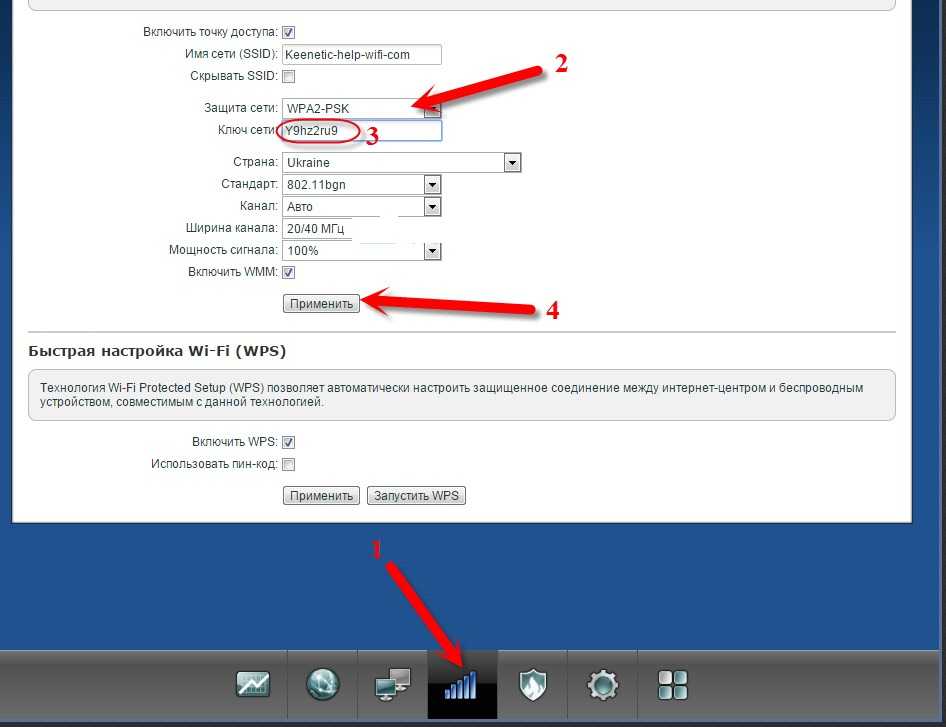 Для моделей D-Link начальный пароль администратора пустой. Для TP-LINK — admin. Один из этих вариантов должен подойти. Еще его можно посмотреть на оборотной стороне роутера, такой способ описан выше. Если пароля там нет, то он будет в инструкции. В крайнем случае его легко найти в интернете, достаточно указать производителя роутера.
Для моделей D-Link начальный пароль администратора пустой. Для TP-LINK — admin. Один из этих вариантов должен подойти. Еще его можно посмотреть на оборотной стороне роутера, такой способ описан выше. Если пароля там нет, то он будет в инструкции. В крайнем случае его легко найти в интернете, достаточно указать производителя роутера.
После входа в качестве администратора можно задать новый пароль. А также необходимо восстановить все настройки, так как в ином случае интернет работать не будет. А еще там можно задать пароль к Wi-Fi точке и ее название.
Как узнать пароль от роутера и логин: 9 способов
В материале мы рассмотрим инструкции, которые подскажут, как узнать пароль от роутера и его логин с помощью 9 проверенных способов на большинстве используемых моделей Wi-Fi устройств.
Доступ к каждому маршрутизатору ограничен, так как существует пароль к вай-фаю. Когда хочется его изменить, установив вместо заводского собственный набор символов, можно столкнуться с непредвиденными трудностями, которые существенно усложняют процесс замены ключа.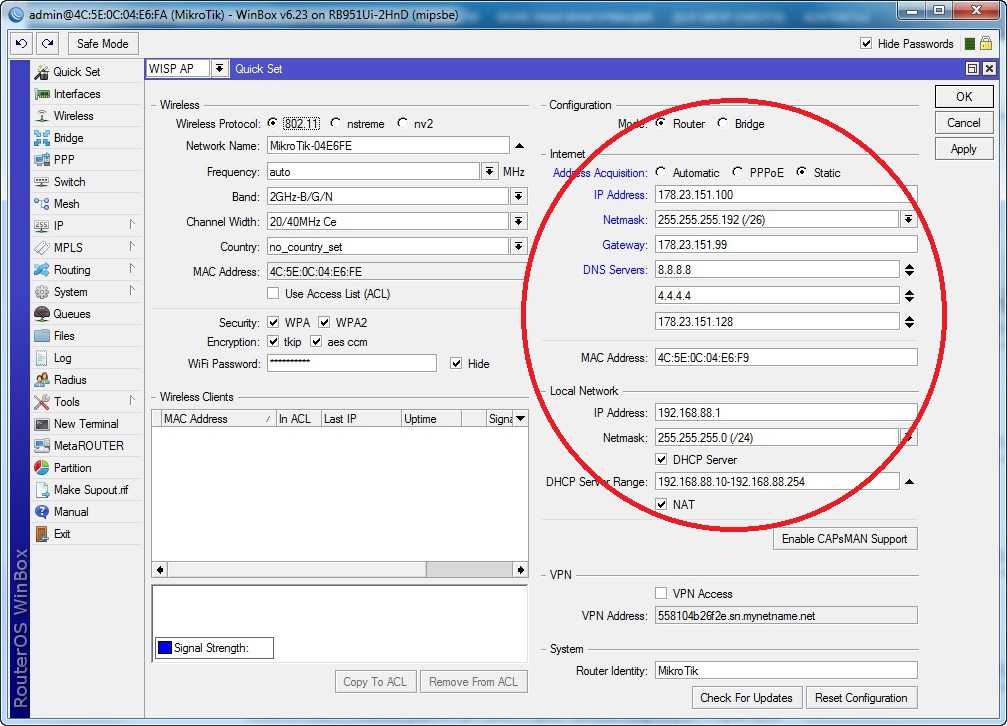
Содержание
- Как узнать имя пользователя (логин и пароль) от роутера для входа?
- 1 способ, как узнать пароль роутера: воспользоваться центром управления
- 2 способ: нажатие комбинации клавиш
- 3 способ: данные, указанные на устройстве
- 4 способ: когда не подходит заводской пароль роутера
- 5 способ: обычная авторизация
- 6 способ, как узнать пароль роутера: наклейка на корпусе устройства
- 7 способ: инструкция к роутеру
- 8 способ: когда пароль от роутера не подходит
- 9 способ: когда данные по умолчанию не подходят
Как узнать имя пользователя (логин и пароль) от роутера для входа?
Важно знать, что при смене пароля для вай-фая необходимо иметь данные о логине и пароле роутера. Также не лишним будет знание веб-сайта маршрутизатора. Как правило, на самом роутере производителем указывается пароль с логином. Это самый простой способ того, как получить доступ к смене ключа вай-фая. Но нередки ситуации, когда такая информация отсутствует.
Зачем это все нужно? Так можно защитить настройки маршрутизатора от несанкционированного доступа. Другими словами, к ним может подступиться только владелец роутера, настроивший все необходимые информационные данные. Но бывают случаи, когда логин и пароль требуется вводить даже на новом устройстве, ведь зачастую завод-производитель устанавливает свои настройки.
Возникает два вопроса:
- Как узнать, какие заводские данные для входа в настройки установил производитель.
- Что делать, если пароль вами был сменен, а потом забыт.
В первом случае, когда устройство только было приобретено, узнать данные о нем несложно. Обычно это связка: admin/admin. Мало того, об этом легко прочесть на самом корпусе, перевернув его. Но иногда, когда человек только приобрел устройство, система требует изменить пароль на свой, а также не открывает доступ к параметрам по умолчанию.
Когда новый пароль роутера был забыт, единственный возможный вариант – это сбросить настройки. Только в этом случае появляется возможность заново ввести новый пароль.
Только в этом случае появляется возможность заново ввести новый пароль.
1 способ, как узнать пароль роутера: воспользоваться центром управления
Именно этот раздел ответственен за сети и общий доступ. Следующий шаг – «подключение по локальной сети». Ниже показано окно, которое должно открыться, когда будет выбрана данная команда на компьютере.
Следуя инструкции на скриншоте, потребуется зайти в «Сведения».
Адрес Wi-Fi устройства является адресом шлюза, который обычно устанавливается по умолчанию. На него нужно обратить внимание, и проблема с получением данных будет решена.
Это был первый способ того, как узнать адрес роутера стандартными средствами операционной системы. Был использован центр управления доступом к сетевым настройкам.
2 способ: нажатие комбинации клавиш
Для этого нужно нажать одновременно клавишу, находящуюся внизу клавиатуры – win и букву R. Откроется командная строка. Здесь требуется написать cmd и нажать клавишу enter.
Откроется командная строка. Здесь требуется написать cmd и нажать клавишу enter.
Теперь требуется прописать в появившемся окне, там, где мигает курсор, следующую команду: ipconfig. А затем нажать снова enter.
Здесь появится список, который предоставляет информацию по роутеру. Основной шлюз – это адрес роутера, который он получает по умолчанию. Если требуется получить доступ к интерфейсу маршрутизатора, тогда необходимо указать логин и пароль, которые можно узнать на сайте устройства. Для этого просто нужно перейти по ссылке routerpasswords.
На этапе выбора производителя можно увидеть выпадающий список доступных моделей устройства, к каждому будет прилагаться логин и пароль.
3 способ: данные, указанные на устройстве
Следует еще раз обратить внимание на тот факт, что в случае изменения пароля роутера самостоятельным образом, когда пользователь забыл, какой он, то вернуться к первоначальным настройкам можно только путем перезапуска роутера.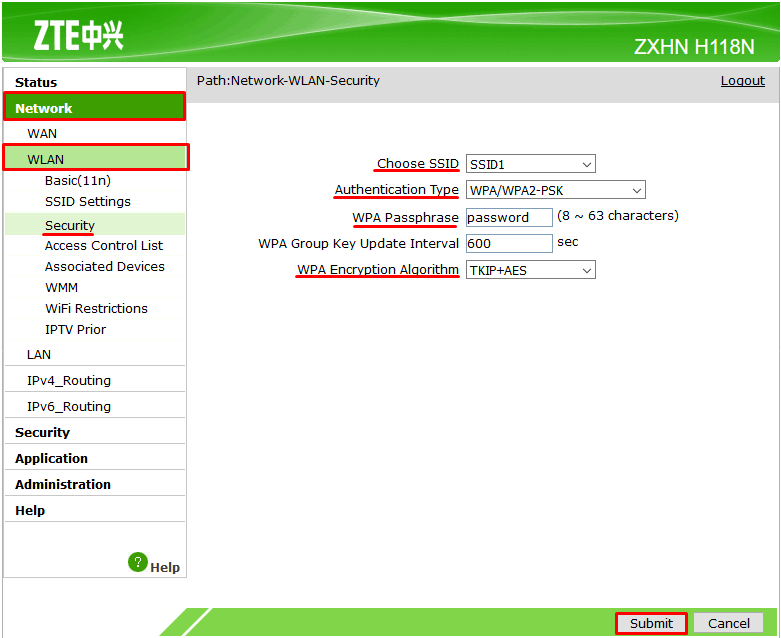 В этот момент все характеристики вновь становятся заводскими. Для этого достаточно просто нажать клавишу reset. После чего следует ввести заводские логин и пароль.
В этот момент все характеристики вновь становятся заводскими. Для этого достаточно просто нажать клавишу reset. После чего следует ввести заводские логин и пароль.
Обычно для этого используется то, что прописано на самом устройстве. Как правило, это связка admin/admin. Стоит отметить, что не все роутеры защищены паролем, поэтому, если на корпусе нет этой информации, значит, маршрутизатор не запаролен. Только важно не перепутать ключ доступа к настройкам роутера с паролем к интернету (вай-фаю).
4 способ: когда не подходит заводской пароль роутера
В случае, когда на корпусе устройства нет информации о ключе, либо она указана неверно, так как при их вводе страница в интернете просто перегружается, но зайти на сайт невозможно, тогда нужно просто сбросить все настройки до заводских. После этого получится использовать указанные данные на корпусе.
Только нужно учесть, что маршрутизатор станет как новый, поэтому:
- Интернет может не работать.

- Пропадет вай-фай.
После сброса настроек придется заново настроить подключение к сети. Это можно сделать самостоятельно или же обратиться к провайдеру.
Для перезагрузки роутера требуется всего лишь нажать клавишу reset на корпусе. Также она может называться, как RST, «Сброс» или default. Нажав на клавишу, ее нужно удерживать не менее десяти секунд. Лампочки на устройстве при этом перестанут мигать. Это означает, что произошла перезагрузка. Теперь осталось войти на сайт, где указаны настройки маршрутизатора. Тут, скорее всего, потребуется ввести родные логин и пароль.
Зайдя на сайт с настройками, обязательно нужно поменять хотя бы пароль, чтобы доступ к нему был только у пользователя. Так можно будет защитить устройство от несанкционированного доступа. Ведь теперь войти сможет только владелец.
5 способ: обычная авторизация
Если нужно настроить роутер, то потребуется войти в панель управления, а для этого нужно ввести связку – имя пользователя и ключ доступа к маршрутизатору.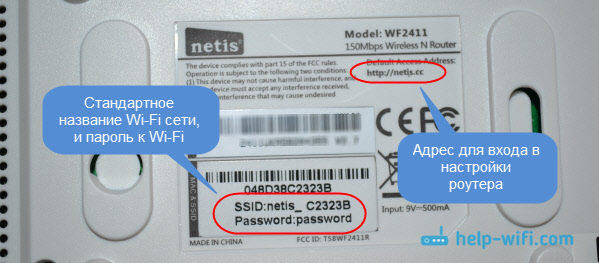 Используется обычная авторизация после перехода на сайт по ай-пи адресу устройства. При этом не нужна будет специальная программа для настройки вай-фая.
Используется обычная авторизация после перехода на сайт по ай-пи адресу устройства. При этом не нужна будет специальная программа для настройки вай-фая.
Ряд производителей не устанавливают пароли на роутеры. Поэтому по умолчанию это поле нужно оставить пустым.
6 способ, как узнать пароль роутера: наклейка на корпусе устройства
Чаще всего используют наклейку на корпусе. Ее помещают с обратной стороны устройства, что позволяет предоставить всю необходимую информацию для доступа к настройкам. Так, там можно прочесть, каков не только ключ доступа, но и имя пользователя, что позволит войти в личный кабинет.
Главное – не перепутать пароли. Так как тут же указан не только доступ к панели управления, но и ключ к вай-фаю. Они совершенно разные. Второй нужен для того, чтобы подключиться к беспроводной сети, а первый требуется для входа в настройки устройства.
Следует помнить один нюанс: логин и ключ могут быть указаны в кавычках, тогда не следует их вводить в специальном окне. Другими словами, прописываются просто данные, без кавычек.
Другими словами, прописываются просто данные, без кавычек.
Еще один момент – наклейка может быть не на самом устройстве, а на коробке от него. Поэтому прежде, чем выкинуть упаковку, стоит проверить, нет ли там стикера с важной информацией. Как правило, он клеится на нижней или боковой стороне коробки.
Стикер может предоставляться как отдельный вкладыш. Тогда покупатель самостоятельно клеит его там, где ему будет удобно. Поэтому стоит проверить, есть ли в комплекте этот вкладыш.
7 способ: инструкция к роутеру
Очередной способ определения данных для входа на сайт с настройками относится к изучению инструкции, предоставляемой вместе с роутером. Ее придется поискать в коробке с устройством. Она может быть как в бумажном виде, так и на диске. Если не получилось найти, тогда следует зайти на сайт производителя, адрес которого напечатан на вкладыше. Информацию можно найти в комплекте с устройством.
Если не получилось найти пароль, тогда:
- Следует зайти на специальный сайт, где расположены пароли для моделей маршрутизаторов, изготавливаемых производителем.

- Достаточно просто выбрать название роутера из выпадающего списка меню.
- Осталось нажать на строчку: findpassword.
Появится таблица, где будут отображены модели устройств указанного производителя. Тут можно прочесть об имени пользователя и пароле доступа для нужной модели.
Но есть один нюанс! На сайте может отсутствовать пароль от нужного роутера. Для доступа к настройкам в таком случае используется ключ от другого устройства такого же поставщика.
8 способ: когда пароль от роутера не подходит
Для начала нужно определить, верна ли раскладка клавиатуры, если не удается войти в настройки, указывая прописанный логин и ключ на устройстве. Можно попробовать отключить caps lock. Бывают и другие причины, например, ключ от вай-фая был изменен, теперь он нестандартный. В случае, если он был забыт, тогда нужно обратиться к специалисту, который его менял. Обычно в договоре доступа к интернету указываются все необходимые данные, которые могут потребоваться.
Когда пароль роутера не получается восстановить, просто перезагружается устройство, чтобы вернуть его к стандартным настройкам. Нужно, как уже говорилось ранее, воспользоваться клавишей сброса параметров. Она обычно размещена в задней части устройства. Бывают случаи, когда кнопка недоступна для пальцев, тогда используется скрепка или зубочистка.
После нажатия нужно удерживать в таком положении кнопку секунд десять, лучше даже пятнадцать. Тогда настройки устройства сбросятся. После загрузки маршрутизатора, когда лампочки снова замигают, доступ к личному кабинету откроется, благодаря использованию обычных данных, указанных на самом устройстве.
После возврата к настройкам, заложенным производителем, сбрасывается и информация, которую пользователь вводил при конфигурации маршрутизатора. Поэтому заново указывается пароль к вай-фаю, лучше его заменить, чтобы никто другой не имел доступ к вашему интернету.
9 способ: когда данные по умолчанию не подходят
Такая проблема может возникнуть, если маршрутизатор настраивал не хозяин устройства. Необходимо просто узнать их у постороннего. Для этого нужно позвонить работникам провайдера или человеку, который настраивал роутер. В качестве пароля могут использовать название поставщика интернета, например, rostelecom. Еще это может быть, admin или нечто подобное.
Необходимо просто узнать их у постороннего. Для этого нужно позвонить работникам провайдера или человеку, который настраивал роутер. В качестве пароля могут использовать название поставщика интернета, например, rostelecom. Еще это может быть, admin или нечто подобное.
Когда были использованы разные варианты, а получить доступ к панели управления не удалось, тогда просто сбрасываются настройки нажатием на уже знакомую клавишу reset. Нужно удерживать ее на протяжении десяти секунд и отпустить. Когда лампочки снова замигают, вводятся данные, что нанесены на оборотную сторону корпуса. Так можно войти в личный кабинет настроек.
Бывает, что, как видно на рисунке, самой кнопки не видно, но есть отверстие с соответствующей подписью. В таком случае используется скрепка или нечто иное, тоненькое и упругое, например, зубочистка, чтобы нажать на эту кнопку и перезагрузить устройство.
Один из 9 способов обязательно поможет разрешить проблему пользователя. Надеемся, вы уже поняли, как узнать пароль от роутера, его логин и адрес авторизации.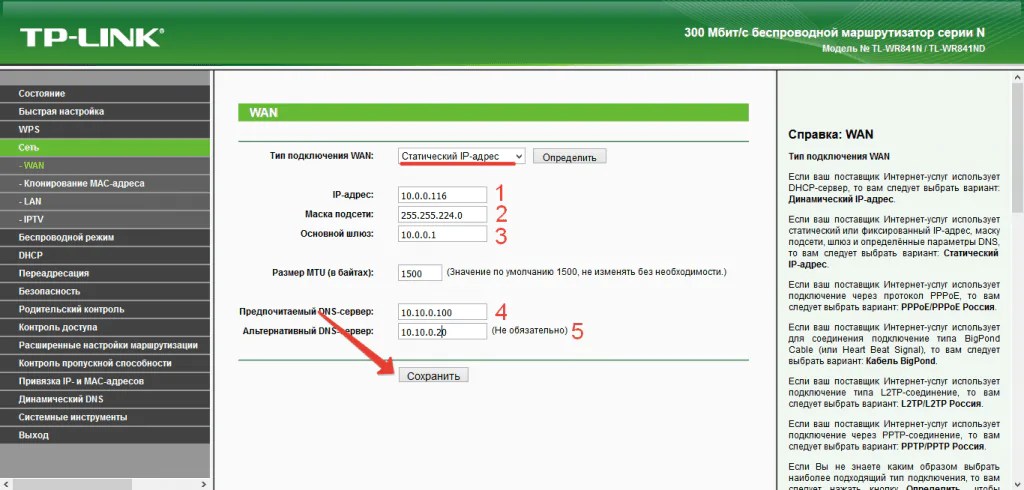 Если вопросы остались — пишите нам в комментарии.
Если вопросы остались — пишите нам в комментарии.
Список паролей маршрутизатора по умолчанию
Выберите свой маршрутизатор из списка ниже, чтобы увидеть его имя пользователя и пароль по умолчанию. Если вы не знаете своего IP-адрес маршрутизатора вы можете проверить здесь
2WIRE3COM3M3WAREACCELERATED NETWORKSACCONETACCTONACCTON T-ONLINEACEEXACTIONTECADC KENTROXADICADTRANADVANTEK NETWORKSAETHRAAIRTIESALAXALAALCATELALLIEDALLIED TELESYNALLNETALTEONAMBITAMITECHANDOVER CONTROLSAOCAPCAPPLEARECAARESCOMARTEMASANTEASCENDASCOMASMACKASMAXASPECTASUSATLANTISAVAYAAXISAXUSAZTECHBAUSCH DATACOMBAY NETWORKSBELKINBENQBILLIONBINTECBLUE COAT SYSTEMSBMCBMC SOFTWAREBREEZECOMBROADLOGICBROCADEBROTHERBUFFALOCABLE AND WIRELESSCABLETRONCANYONCAYMANCELERITYCELLITCHECKPOINTCIPHERTRUSTCISCOCNETCOM3COMPAQCOMTRENDCONEXANTCORECESSCREATIVECTC UNIONCYBERGUARDCYCLADESD-LINKDALLAS SEMICONDUCTORSDATACOMDATAWIZARD.NETDAVOXDD-WRTDEERFIELDDELLDEMARCDEUTSCH TELEKOMMDEUTSCHE TELEKOMDEVELCONDICTAPHONEDIGICOMDIGICORPDRAYTEKDYNALINKE-CONE-TECHECHOLIFEEDIMAXEFFICIENTEFFICIENT NETWORKSELSAENTERASYSENTRUSTERICSSONESPEVERFOCUSEXABYTEEXTREME NETWORKSF5F5-NETWORKSFLOWPOINTFORTINETFOUNDRY NETWORKSFREETECHFUJITSU SIEMENSFUNK SOFTWAREGERICOMGIGAGVCHPHUAWEIIBLITZZIBMIHOIIMAIINCHONINFOSMARTINTEGRAL TECHNOLOGIESINTELINTEL/SHIVAINTENOINTERBASEINTERMECINTERSHOPINTERSYSTEMSINTEXINVENTELIONIPSTARIRONPORTJAHTJD EDWARDSJDEJDS MICROPROCESSINGJUNIPERKALATELKONICA MINOLTAKTIKYOCERALANCOMLANTRONICSLANTRONIXLATIS NETWORKLGLINKSYSLIVINGSTONLOCKDOWN NETWORKSLOGITECHLONGSHINELOOPCOMLUCENTMARCONIMAXDATAMCAFEEMCDATAMEDIATRIX 2102MEDIONMEGASTARMENTECMERCURYMERIDIANMICRONETMICROPLEXMICROROUTERMICROSOFTMIKROTIKMILANMINOLTA QMSMINTELMITELMOTOROLAMRO SOFTWAREMUTARE SOFTWARENAINECNETCOMMNETGEARNETGENESISNETOPIANETPORTNETSCREENNETSTARNETWORK APPLIANCENETWORK ASSOCIATESNETWORK EVERYWHERENEXXT SOLUTIONSNGSECNIKSUNNIMBLENOKIANORTELNRG OR RICOHNULLSOFTOKIOLITECOLITEC (TRENDCHIP)OMNITRONIXOMRONONIXONOPENCONNECTOPENWAVEORACLEORANGEORIGOOSICOMOVISLINKPACIFIC MICRO DATAPANASONICPENRIL DATABILITYPENTAGRAMPENTAOFFICEPENTASAFEPERLEPHOENIX V1.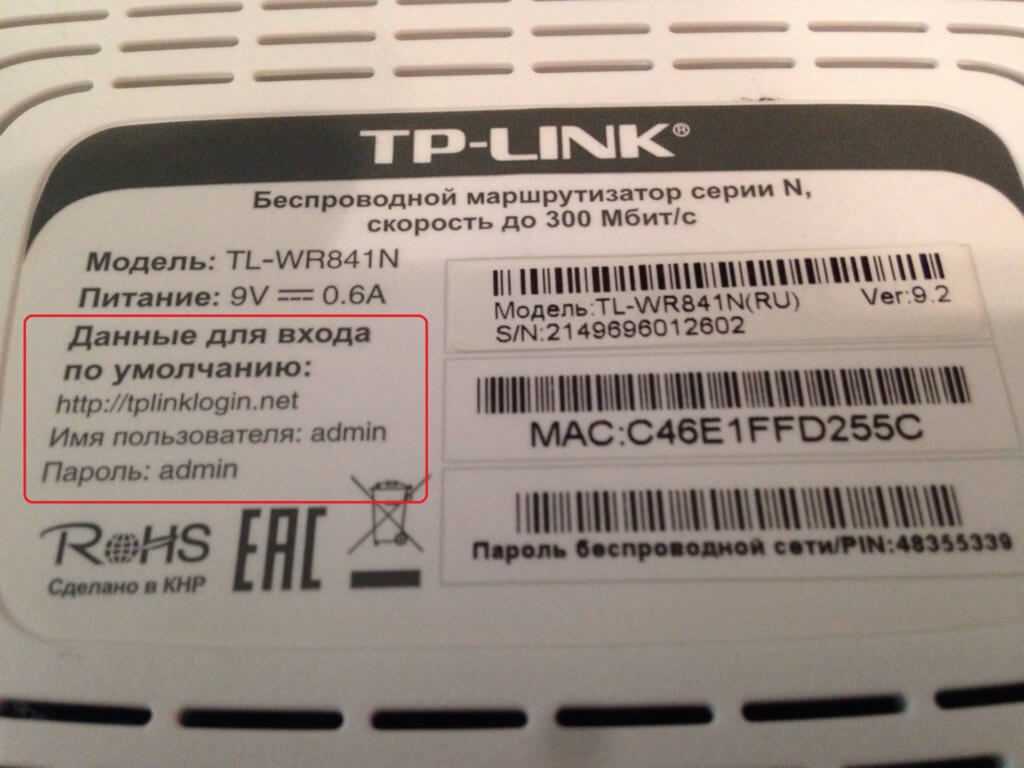
Вот некоторые учетные данные популярных маршрутизаторов.
Марка маршрутизатора | IP-адрес входа | Имя пользователя | Пароль |
|---|---|---|---|
| 3Com | http://192. 168.1.1 168.1.1 | админ | администратор |
| Белкин | http://192.168.2.1 | администратор | администратор |
| BenQ | http://192.168.1.1 | администратор | администратор |
| Д-Линк | http://192.168.0.1 | администратор | администратор |
| Дигиком | http://192.168.1.254 | администратор | Микеланджело |
| Дигиком | http://192.168.1.254 | пользователь | пароль |
| Линксис | http://192.168.1.1 | администратор | администратор |
| Netgear | http://192. 168.0.1 168.0.1 | администратор | пароль |
| Сайтком | http://192.168.0.1 | сайтком | администратор |
| Томсон | http://192.168.1.254 | пользователь | пользователь |
| Робототехника США | http://192.168.1.1 | админ | администратор |
Никогда не используйте пароль Wi-Fi по умолчанию. Вот почему
Proxima Studio/Shutterstock
Автор Rahul Srinivas/Обновлено: 10 января 2022 г., 18:44 EST
Когда ваша интернет-компания впервые настраивает Wi-Fi, они обычно дают вам пароль Wi-Fi и спрашивают вам запомнить его. Этот пароль позволяет вам получить доступ к Интернету, который передается на ваши устройства беспроводным маршрутизатором, установленным в вашем доме. Но что, если мы скажем вам, что есть еще один пароль, о котором вам нужно беспокоиться, и что если его не изменить, это может создать потенциальную угрозу безопасности для вас и вашего компьютера?
Но что, если мы скажем вам, что есть еще один пароль, о котором вам нужно беспокоиться, и что если его не изменить, это может создать потенциальную угрозу безопасности для вас и вашего компьютера?
Пароль, о котором идет речь, называется паролем маршрутизатора. В отличие от вашего пароля Wi-Fi, который дает вам доступ к Интернету, пароль маршрутизатора в основном используется для доступа к важным настройкам маршрутизатора (через Linksys). Ниже вы узнаете, почему вы никогда не должны использовать пароль по умолчанию на своем маршрутизаторе и почему вы должны изменить его, как только вы настроите свой маршрутизатор. Если вы еще этого не сделали, мы также подробно описали шаги, которые необходимо предпринять, чтобы изменить пароль вашего маршрутизатора по умолчанию.
Пароль по умолчанию — всего пара попыток
Kamil Urban/Shutterstock
Большинство компаний используют один и тот же пароль для разных моделей, чтобы упростить первоначальную настройку маршрутизатора, хотя есть и более безопасные методы.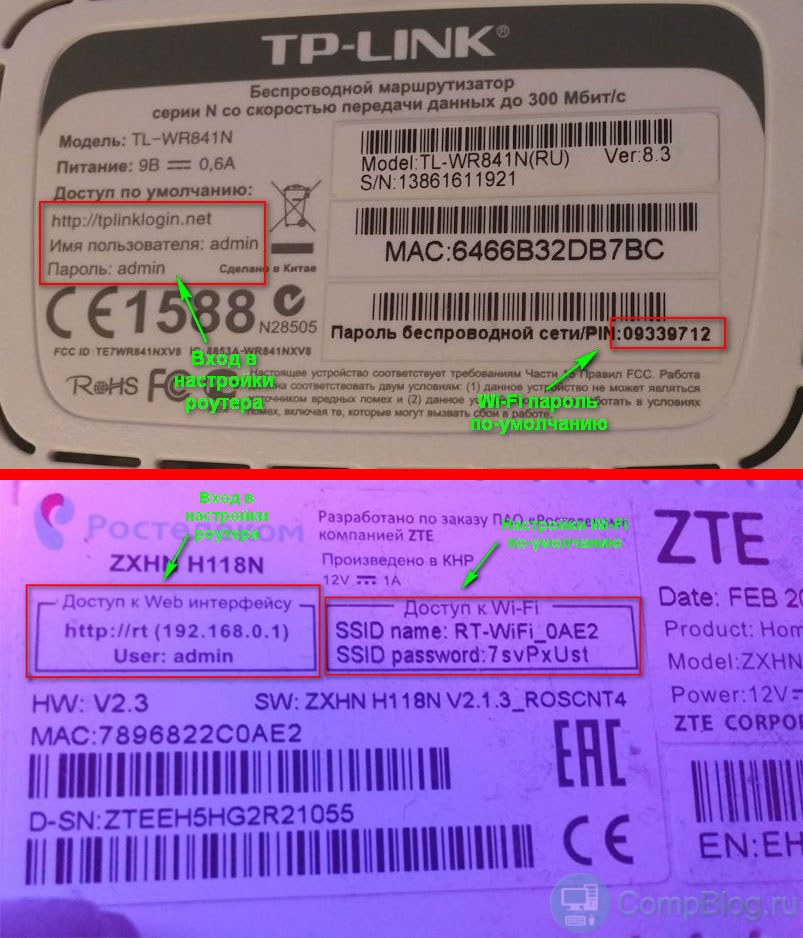 Эти пароли иногда бывают такими простыми, как «admin», «12345» или название самой марки маршрутизатора. Теперь, даже если потенциальный хакер может не знать марку вашего маршрутизатора, все, что ему нужно сделать, это попробовать пару известных паролей по умолчанию. Если один из предпринятых паролей сработает, злоумышленник получит доступ к вашей сети Wi-Fi и важным настройкам вашего маршрутизатора.
Эти пароли иногда бывают такими простыми, как «admin», «12345» или название самой марки маршрутизатора. Теперь, даже если потенциальный хакер может не знать марку вашего маршрутизатора, все, что ему нужно сделать, это попробовать пару известных паролей по умолчанию. Если один из предпринятых паролей сработает, злоумышленник получит доступ к вашей сети Wi-Fi и важным настройкам вашего маршрутизатора.
Риск этого многократно возрастает, если вы оставили свой Wi-Fi незащищенным или если ваш пароль Wi-Fi и пароль маршрутизатора совпадают. К счастью, пароль по умолчанию и способы доступа к настройкам маршрутизатора подробно описаны в руководстве пользователя устройства. Если у вас все еще есть это руководство, было бы неплохо просмотреть его и просмотреть раздел, посвященный паролям маршрутизатора и настройке устройства.
Что, если вы не измените свой пароль?
issaro prakalung/Shutterstock
Список вещей, которые могут пойти не так из-за неизменного пароля маршрутизатора, довольно длинный. Это связано с тем, что существует множество способов, которыми потенциальные хакеры могут злоупотреблять своим доступом.
Это связано с тем, что существует множество способов, которыми потенциальные хакеры могут злоупотреблять своим доступом.
Самая распространенная форма неправомерного использования — это простое получение доступа к вашей сети Wi-Fi и бесплатное использование вашего интернет-соединения без вашего ведома. Например, злонамеренный хакер может просто изменить пароль вашего маршрутизатора и эффективно заблокировать доступ к вашей собственной сети. После этого вам может потребоваться вручную сбросить настройки маршрутизатора или позвонить своему интернет-провайдеру, чтобы все вернулось в норму.
Однако те, у кого более зловещие намерения, могут изменить ваши настройки DNS и использовать вашу сеть для незаконных действий. В зависимости от того, как настроена ваша домашняя сеть, хакер также потенциально может получить доступ к личным файлам, хранящимся на вашем компьютере, и даже заразить ваш компьютер вредоносным ПО, которое приведет к его сбою. В худшем случае ваша сеть может быть использована для инициирования кибератак — и все это происходит без вашего ведома (через F-Secure).
Доступ к настройкам Wi-Fi роутера
Владимир Сухачев/Shutterstock
Теперь, когда вы знаете о подводных камнях, связанных с оставлением пароля маршрутизатора неизменным и незащищенным, пришло время принять меры для решения этой проблемы. В зависимости от марки маршрутизатора, которым вы владеете, эти шаги могут отличаться. Пожалуйста, обратитесь к руководству пользователя, прилагаемому к вашему маршрутизатору, для получения четких инструкций о том, как изменить пароль по умолчанию. Мы описали наиболее распространенные шаги, которые вам необходимо будет выполнить для этого.
Первый шаг — войти в настройки маршрутизатора (также называемые консолью маршрутизатора). Для этого вам нужно будет ввести IP-адрес в адресной строке вашего браузера. Ниже перечислены наиболее часто используемые IP-адреса в зависимости от марки вашего маршрутизатора:
— DLink: 192.168.1.1 или 10.0.0.1
— Asus: 192.168.1.1
— Belkin: 192. 168.1.1 или 192.168.2.3 —
168.1.1 или 192.168.2.3 —
3
2 Buffalo: 192.168.11.1
— Apple: 10.1.1.1
— Linksys: 192.168.1.1 или 192.168.0.1
— Netgear: 192.168.0.1 или 192.168.0.227
Вы также можете найти IP-адреса самых популярных моделей маршрутизаторов в Интернете (через RouterIPAddress).
Как изменить пароль маршрутизатора по умолчанию
Aquarius Studio/Shutterstock
После того, как вы введете правильный IP-адрес для вашей модели маршрутизатора, вы должны увидеть страницу, на которой запрашивается имя пользователя и пароль. Имя пользователя и пароль по умолчанию обычно печатаются на этикетке, расположенной на нижней части маршрутизатора. Если вы не видите наклейку, следующий лучший вариант — проверить руководство пользователя или просто попробовать выполнить поиск в Google по номеру модели устройства. Во многих случаях имя пользователя и пароль совпадают: «admin».
На некоторых моделях вы можете оставить поле пароля пустым и просто нажать Enter.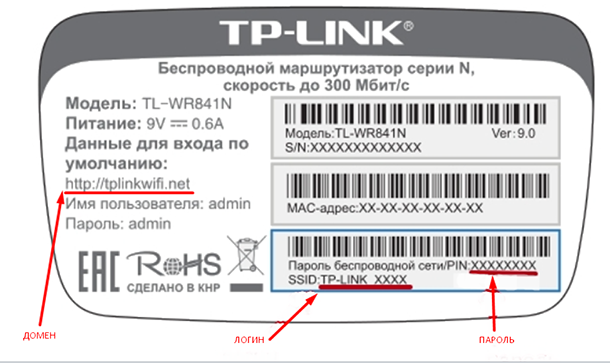


Ваш комментарий будет первым